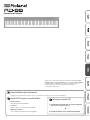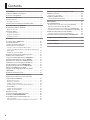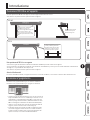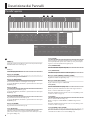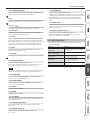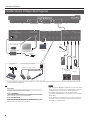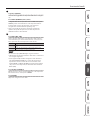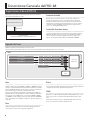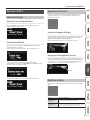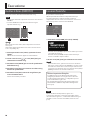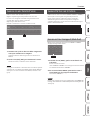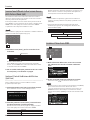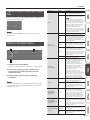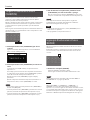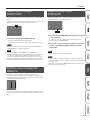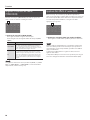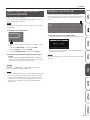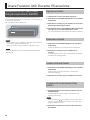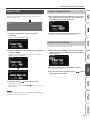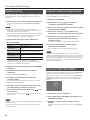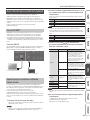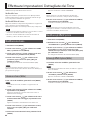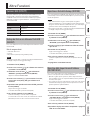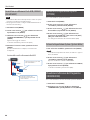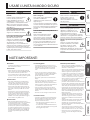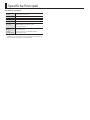Roland RD-88 Manuale del proprietario
- Categoria
- Strumenti musicali
- Tipo
- Manuale del proprietario

Manuale dell’Utente (questo documento)
Leggete questo documento per primo. Spiega i concetti di base che dovete conoscere per usare l’RD-88.
Manuali in PDF (in Inglese, scaricabili dal Web)
5 Parameter Guide
Spiega tutti i parametri dell’RD-88.
5 Sound List
Questa è una lista dei suoni presenti nell’RD-88.
5 MIDI Implementation
Sono informazioni dettagliate sui messaggi MIDI.
Per ottenere i manuali in PDF
1. Immettete il seguente URL sul vostro computer.
http://www.roland.com/manuals/
I
2. Scegliete “RD-88” come nome del prodotto.
Prima di usare questa unità, leggete attentamente “USARE L’UNITÀ IN
MODO SICURO” e “NOTE IMPORTANTI” (foglio “USARE L’UNITÀ IN MODO
SICURO” e Manuale dell’Utente (p. 25)). Dopo la lettura, tenete il
documento(i) a portata di mano per future consultazioni.
© 2020 Roland Corporation
Manuale dell’Utente

2
Contents
Introduzione ............................................ 3
Posizionare l’RD-88 su un Supporto ....................... 3
Accensione e Spegnimento ............................... 3
Descrizione dei Pannelli ................................ 4
Pannello Superiore ....................................... 4
Lista delle Scorciatoie .................................... 5
Pannello Posteriore (Collegare i Vostri Dispositivi) ......... 6
Descrizione Generale dell’RD-88 ....................... 8
Organizzazione di Base dell’RD-88 ........................ 8
Riguardo alle Scene ...................................... 8
Operazioni di Base ........................................ 9
Schermate Principali ..................................... 9
Riguardo ai Tasti Cursore ................................. 9
Modicare un Valore ..................................... 9
Esecuzione .............................................. 10
Ascoltare le Demo (DEMO PLAY) .......................... 10
Esecuzioni Pianistiche .................................... 10
Suonare con una Varietà di Scene ......................... 11
Suonare Più Tone con la Tastiera ........................... 11
Suonare con Tone Sovrapposti (Modo Dual) ............... 11
Suonare Tone Dierenti In Due Sezioni Diverse della Tastiera
(Modo Split) ............................................. 12
Cambiare il Tone di una ZONE ............................ 12
Regolare il Livello di Volume delle Singole Zone ........... 13
Cambiare il Tocco della Tastiera ............................ 13
Trasporre la Tonalità della Tastiera (TRANSPOSE) ........... 14
Aggiungere Riverberazioni al Suono (REVERB) ............. 14
Rendere il Suono Più Corposo (CHORUS/DELAY) ........... 15
Modicare il Suono in Tempo Reale (WHEEL1/2) ........... 15
Rendere Più Vivace il Suono (COMPRESSOR) ............... 15
Regolare il Carattere del Suono (TONE COLOR) ............. 16
Applicare Vari Eetti al Suono (MFX) ....................... 16
Regolare i Livelli di Ogni Intervallo di Frequenze
(EQUALIZER) .............................................. 17
Disabilitare i Tasti (Panel Lock) ............................ 17
Usare Funzioni Utili Durante l’Esecuzione .............. 18
Memorizzare nei Tasti i Suoni (Scene) Usati più
Frequentemente (FAVORITE)
.............................. 18
Registrare un Favorite .................................... 18
Richiamare un Favorite ................................... 18
Cambiare il Banco di Favorite ............................. 18
Visualizzare la Lista dei Favorite (timbri preferiti) ........... 18
Suonare i Ritmi ........................................... 19
Cambiare il Tempo del Ritmo ............................. 19
Cambiare il Pattern Ritmico ............................... 19
Riprodurre le Song ........................................ 20
Assegnare la Funzione di Ogni Controllo ................... 20
Usare il Tasto [ONE TOUCH PIANO] ........................ 20
Usare l’RD-88 come una Master Keyboard ................. 21
Che cos’è il MIDI? ........................................ 21
Impostazioni per Controllare un Modulo Sonoro Esterno ... 21
Eettuare Impostazioni Dettagliate dei Tone .......... 22
Modicare una Scena ..................................... 22
Salvare una Scena (Write) ................................ 22
Modicare gli Eetti System ............................... 22
Salvare gli Eetti System (Write) .......................... 22
Altre Funzioni ........................................... 23
Funzioni Utili (UTILITY) ................................... 23
Backup dei Dati su una Memoria Flash USB (BACKUP) ...... 23
Ripristinare i Dati della Backup (RESTORE) ................. 23
Ripristino delle Impostazioni di Fabbrica (FACTORY RESET) . 23
Formattare una Memoria Flash USB (FORMAT USB MEMORY) 24
Modicare le Impostazioni System (SYSTEM) .............. 24
Salvare le Impostazioni System (System Write) ............. 24
Visualizzare la Versione del Programma (INFORMATION) ... 24
USARE L’UNITÀ IN MODO SICURO ....................... 25
NOTE IMPORTANTI ...................................... 25
Speciche Principali .................................... 26

3
Introduzione
Posizionare l’RD-88 su un Supporto
Se volete posizionare l’RD-88 su un supporto, usate il supporto Roland KS-10Z o KS-12.
State attenti a non pizzicarvi le dita quando montate il supporto.
KS-10Z
Allineate il centro orizzontale
dell’RD-88 e del supporto.
Regolate la larghezza del supporto
alla seconda posizione o più
largo. Non può essere usato nella
posizione più stretta del foro della
vite.
Allineate la parte frontale
dell’RD-88 con la parte
frontale del supporto.
KS-12
Regolate la larghezza del sopporto
così che i piedini in gomma dal
lato della tastiera sul fondo dello
strumento si posizionino nei fori
presenti per i piedini in gomma.
Vista dall’alto
Note posizionando l’RD-88 su un supporto
Siate certi di seguire attentamente le istruzioni nel Manuale dell’Utente ponendo l’unità su un supporto.
Se non posizionata correttamente, rischiate di creare situazioni di instabilità che possono provocare cadute dell’unità o il ribaltamento
del supporto, con possibilità di danni alla persona.
State attenti a non pizzicarvi le dita quando montate il supporto.
Attenti al ribaltamento!
Per evitare che l’RD-88 si ribalti, non applicate una forza eccessiva allo strumento, e non sedete o salite mai sullo strumento stesso.
Accensione e Spegnimento
Premete il tasto [L] (alimentazione) per accendere lo strumento.
Premete il tasto [L] (alimentazione) per spegnere lo strumento.
* L’unità si spegne automaticamente trascorso un certo periodo di
tempo dall’ultima volta che la si è utilizzata per suonare o si sono
usati pulsanti e controlli (funzione Auto O). Se non volete che
l’unità si spenga automaticamente, disabilitate la funzione Auto
O. Per i dettagli, fate riferimento alla “Parameter Guide” (PDF).
* I dati non ancora salvati vanno persi allo spegnimento. Prima di
spegnere, salvate i dati che volete conservare (p. 23).
* Controllate sempre che il livello di volume sia abbassato prima
di accendere/spegnere l’unità. Anche con il volume al minimo,
potreste avvertire un rumore all’accensione/spegnimento. Ma
questo è normale, e non indica un malfunzionamento.

4
Descrizione dei Pannelli
1
WHEEL 1/2
Agite sulle rotelle per modicare il suono. Potete specicare il tipo
di cambiamento che avviene (p. 15).
2
Tasto [L]
Accende e spegne l’unità.
Manopola [VOLUME]
Regola il volume generale dell’RD-88.
Manopola [TONE COLOR]
Varia il carattere timbrico o l’immagine sonora (p. 16).
Se il tasto [EQ ADJUST] è illuminato, questa funziona da manopola
EQ [LOW] (p. 17).
Manopola [MFX]
Regola l’intensità dell’eetto (p. 16).
Se il tasto [EQ ADJUST] è illuminato, questa funziona da manopola
EQ [MID] (p. 17).
Manopola [CHORUS/DELAY]
Regola l’intensità del chorus/delay (p. 15).
Se il tasto [EQ ADJUST] è illuminato, questa funziona da manopola
EQ [HIGH] (p. 17).
Manopola [REVERB]
Regola l’intensità del riverbero (p. 14).
Tasto [EQ ADJUST]
Attivatelo quando volete regolare l’equalizzazione. Quando
questo tasto è attivo (acceso) potete usare le tre manopole sopra
per regolare l’EQ (p. 17).
Tasto [ASSIGN]
Potete assegnare i parametri desiderati per la regolazione tramite
le manopole. Quando questo tasto è attivo (acceso), le manopole
regolano i valori dei parametri assegnati (p. 20).
Tasto [COMPRESSOR]
Attiva e disattiva il compressore (p. 15).
Tasto [TRANSPOSE]
Permette di trasporre la vostra esecuzione (p. 14).
Manopole LEVEL [LOWER], [UPPER2], [UPPER1]
Regolano il volume di ogni zona (p. 13).
Manopola LEVEL [MIC/LINE IN]
Regola il livello di ingresso da MIC/LINE.
Tasto [SPLIT]
Attiva e disattiva il Modo Split (p. 11).
Questo vi permette di dividere la tastiera nelle regioni sinistra e
destra, e suonare timbri diversi in ognuna.
Premendo simultaneamente questo tasto e il tasto [DUAL], potete
ascoltare le demo song (p. 10).
Tasto [DUAL]
Attiva e disattiva il Modo Dual (p. 11).
Questo sovrappone i timbri UPPER 1 e UPPER 2 lungo l’intera
tastiera.
Premendo simultaneamente questo tasto e il tasto [SPLIT], potete
ascoltare le demo song (p. 10).
Tasto [EXTERNAL CTRL SETTING]
Apre una schermata in cui potete eettuare impostazioni per
controllare un modulo sonoro esterno MIDI (p. 21).
Pannello Superiore
1 3 4 5 2

5
Descrizione dei Pannelli
Tasto [MIC/LINE IN SETTING]
Apre la schermata di impostazione dell’ingresso MIC/LINE. Potete
applicare EQ e riverbero all’ingresso MIC/LINE (p. 7).
3
Display
Mostra i nomi delle Scene e i valori di varie impostazioni, ecc.
4
Tasti [<] [>] [ ] [ ]
Premeteli per cambiare le pagine e per muovere il cursore.
Tasti [INC] [DEC]
Modicano i valori. Se ne tenete premuto uno mentre premete
l’altro, il cambiamento di valore accelera.
Tasto [SHIFT]
Potete richiamare facilmente le schermate di modica dei relativi
parametri tenendo premuto questo tasto mentre premete altri
tasti, ruotate manopole, o agite su altri controlli (vedi la “Lista delle
Scorciatoie”). Se modicate il valore di un parametro tenendo
premuto questo tasto, il valore cambia in intervalli più grandi.
Tasto [EXIT]
Premetelo per tornare ad una schermata precedente o per
annullare una procedura in corso.
Tasto [ENTER]
Premetelo per confermare un valore o per eseguire un’operazione.
5
Tasto [ONE TOUCH PIANO]
Richiama un timbro di pianoforte (Scena).
Potete anche eettuare impostazioni per richiamare un vostro
suono preferito al posto di un timbro di piano (p. 11).
NOTA
Sappiate che quando premete questo tasto per richiamare un suono
di piano, le impostazioni che stavate modicando vanno perse.
Tasto FAVORITE [ON]
Attiva e disattiva la funzione FAVORITE che richiama i timbri
preferiti che avete memorizzato (p. 18).
Tasto FAVORITE [BANK]
Seleziona il banco di memorie FAVORITE (p. 18) in cui potete
salvare i vostri timbri preferiti.
Tasto [MENU]
Appare la schermata MENU.
Tasto [WRITE]
Appare la schermata WRITE.
Tasto [KEY TOUCH]
Apre una schermata in cui potete eettuare le impostazioni del
tocco della tastiera (p. 13).
Tasto SONG/RHYTHM [SELECT]
Apre una schermata in cui potete selezionare brani o ritmi
(p. 19, p. 20).
Tasto SONG/RHYTHM [s]
Avvia o arresta la riproduzione del brano o del ritmo
(p. 19, p. 20).
Tasto [SPEAKER ON]
Attiva e disattiva gli altoparlanti interni.
I diusori interni si disattivano quando vengono collegate delle
cue alla presa delle cue, ma premendo questo tasto si attivano
gli altoparlanti anche se sono connesse delle cue. Potrete
disattivare gli altoparlanti anche se non sono collegate delle
cue.
Tasto [PANEL LOCK]
Tenete premuto questo tasto per attivare e disattivare la funzione
di blocco del pannello (una funzione che disabilita le operazioni
del pannello) (p. 17).
Tasti [PIANO]–[OTHER]/tasti [0]–[9]
Selezionano le categorie di Tone (Scene) (p. 11).
Se il tasto [FAVORITE] o il tasto [BANK] sono accesi, questi
funzionano come i tasti [0]–[9] (p. 18).
Lista delle Scorciatoie
* “[A]+[B]” indica l’operazione di “tenere premuto il tasto [A] e
premere il tasto [B]”.
Scorciatoia Spiegazione
[SHIFT] + [DEC]
[SHIFT] + [INC]
Cambia il valore in intervalli di 10. Quando
è visualizzata la schermata Scene, cambia la
categoria di Scene.
[SHIFT] + Favorite [BANK], o
[SHIFT] + Favorite [ON]
Apre la lista dei Favorite (timbri preferiti).
[SHIFT] + azione su una
manopola 1–4
Apre la schermata di modica del parametro
della manopola corrispondente.
[SHIFT] + azione su una
manopola 1–8
* Se il tasto [ASSIGN] è attivo
Apre la schermata di modica
dell’assegnazione della manopola.
[SHIFT] + azione su una rotella
1/2
Apre la schermata di assegnazione della
rotella.
[SHIFT] + azione su un pedale Apre la schermata di assegnazione del pedale.

6
Descrizione dei Pannelli
6
Presa DC IN
Collegate qui il trasformatore di CA incluso.
Porta USB MEMORY
Potete collegare qui una memoria ash USB.
Porta USB COMPUTER
Potete collegarla al vostro computer per scambiare dati
dell’esecuzione e segnali audio con l’RD-88.
MEMO
5 L’RD-88 supporta USB MIDI e USB Audio. Per poter usare l’USB
Audio, deve essere installato il driver USB dedicato sul vostro
computer. Potete scaricare il driver dal sito Web Roland.
5 Per i dettagli sulle impostazioni del driver USB e sulle
impostazioni USB MIDI/Audio, fate riferimento alla “Parameter
Guide” (PDF).
5 Potete utilizzare un plugin dedicato per controllare software
sul vostro computer in modi più sosticati. Per i dettagli, fate
riferimento al sito Web Roland.
Pannello Posteriore (Collegare i Vostri Dispositivi)
Cavo di Alimentazione
Presa di CA
6 7 8
Memoria ash USB
Pedaliera (RPU-3) Pedale di espressione (Serie EV)
o
Interruttore a pedale (Serie DP)
Mixer, ecc.
Diusori monitor
(amplicati)
Mic
Lettore Audio
Cue
Dispositivo MIDI
Esterno
* Per evitare malfunzionamenti e/o danni ai diusori o ad altri dispositivi, abbassate sempre il volume, e spegnete tutti i dispositivi prima di
eseguire qualsiasi collegamento.
Trasformatore di CA

7
Descrizione dei Pannelli
7
Connettore MIDI OUT
Trasmette messaggi MIDI a un dispositivo MIDI esterno collegato
qui.
Prese PEDAL (DAMPER/R, FC2/C, FC1/L)
Collegando l’interruttore a pedale fornito con l’RD-88 alla presa
DAMPER, potete usare l’interruttore come un pedale del forte.
Con un pedale connesso alla presa FC1 o FC2, potete poi
assegnare una varietà di funzioni al pedale (p. 20).
* Usate solo il pedale di espressione specicato. Collegando
qualsiasi altro pedale di espressione, rischiate di provocare
malfunzionamenti o danni all’unità.
8
Prese INPUT (MIC, LINE)
Potete collegare un microfono o un dispositivo audio esterno, e
usare il microfono per cantare mentre suonate, o suonare su un
brano riprodotto dal vostro dispositivo audio esterno.
Presa Spiegazione
MIC
Collegate un microfono (venduto separatamente) a questa
presa.
LINE
Questa è una presa di ingresso audio. Potete collegare qui il
vostro lettore audio o un’altra sorgente audio.
MEMO
5 Usate la manopola [MIC/LINE IN] per regolare il volume.
5 L’RD-88 supporta microfoni dinamici. I microfoni a condensatore
non vengono supportati.
5 Potete applicare EQ e riverbero all’ingresso audio. Premete il
tasto [MIC/LINE IN SETTING] per accedere alla schermata di
impostazione. Potete accedere alla stessa schermata anche
tramite [MENU]0[INPUT SETTING]. Per i dettagli sui parametri
che possono essere impostati, fate riferimento alla “Parameter
Guide” (PDF).
Prese OUTPUT (L/MONO, R)
Queste vengono connesse ad un amplicatore o altro dispositivo.
Per l’uscita in mono, usate la presa L/MONO.
Presa PHONES
Qui potete collegare le vostre cue.

8
Descrizione Generale dell’RD-88
Organizzazione di Base dell’RD-88
L’RD-88 può essere diviso in due sezioni: una sezione di controllo e
una sezione del generatore sonoro.
Sezione di Controllo
(controlli come la tastiera, le rotelle di modulazione, ecc.)
Sezione del Generatore Sonoro
Esecuzione
Sezione di Controllo
Questa sezione include la tastiera, le rotelle di modulazione, le
manopole sul pannello, i cursori, e qualsiasi pedale collegato al
pannello posteriore. Azioni come la pressione e il rilascio dei tasti
sulla tastiera, la pressione di un pedale del forte e così via, vengono
convertite in messaggi MIDI e inviati alla sezione del generatore
sonoro, o a un dispositivo MIDI esterno.
Sezione del Generatore Sonoro
La sezione del generatore sonoro produce il suono. Qui, i messaggi
MIDI ricevuti dalla sezione di controllo o da un dispositivo MIDI
esterno vengono convertiti in segnali musicali che vengono poi
emessi come segnali analogici dalle prese OUTPUT e PHONES.
Riguardo alle Scene
L’RD-88 vi permette di memorizzare i suoni che create.
Un suono che create prende il nome di “Scena”; potete usare questi tasti per richiamare una Scena e suonarla.
Scena
Zona (UPPER 1)
Zona (UPPER 2)
Zona (UPPER 3)
Ritmo
Riverbero
Chorus
Tone
MFX
EQ
EQ
EQ
MFX
MFX
Tone
Tone
Tone Color
Tone Color
Tone Color
Compressore
Equalizzatore
IFX/Sympathetic
Resonance
Zona
L’RD-88 è dotato di tre parti (UPPER 1, UPPER 2, e LOWER) che potete
usare per controllare liberamente le parti interne tramite i tasti della
tastiera dell’RD-88. Queste tre parti che sono usate per controllare le
parti interne vengono chiamate collettivamente “Zone”.
Inoltre, potete controllare liberamente generatori sonori MIDI con
l’RD-88 nello stesso modo delle Zone. Potete similmente controllare
il generatore sonoro MIDI esterno con le tre parti (UPPER 1, UPPER
2, e LOWER), e questo gruppo di tre parti viene chiamato “EXTERNAL
Zone”. Il generatore sonoro MIDI è assegnato a queste tre parti per il
controllo.
Tone
I timbri dei singoli strumenti usati suonando l’RD-88 prendono il
nome di “Tone”. I Tone sonno assegnati ad ogni zona.
Ritmo
Sono incorporati pattern di batteria per una varietà di generi musicali
come jazz e rock. Potete riprodurre questi pattern.
Eetti
Ogni zona 1–3 ore un MFX (multieetto), EQ (equalizzatore), e Tone
Color che possono essere impostati indipendentemente per ogni
zona.
Avete anche riverbero, Chorus, e IFX/Sympathetic Resonance che
possono essere usati in comune da tutte le zone.

9
Descrizione Generale dell’RD-88
Operazioni di Base
Schermate Principali
Schermata Scene (Schermata di Base)
Viene visualizzata la Scena correntemente selezionata (p. 11).
Potete modicare questa Scena.
Schermata Song/Rhythm
Quando viene premuto il tasto SONG/RHYTHM [SELECT], viene
visualizzata questa schermata.
Potete cambiare i pattern ritmici, il tempo e il volume (p. 20).
Potete anche collegare una memoria ash USB (venduta
separatamente) al connettore USB MEMORY e riprodurre le audio
che avete salvato sulla memoria USB.
Premete il tasto [EXIT] per tornare alla schermata della Scena.
Riguardo ai Tasti Cursore
I tasti cursore vengono usati per cambiare le schermate, e per
spostarvi ad una voce di cui volete cambiare l’impostazione
(muovendo il cursore).
Spostarsi tra le pagine del display
Quando appaiono i simboli delle frecce (“ ” e “ ”) in alto a destra
nella schermata del display, questi indicano che vi sono pagine
aggiuntive nella direzione indicata dalle frecce.
Potete cambiare le schermate con i tasti Cursore [<] e [>].
Navigare tra le voci impostabili (cursore)
Quando appare più di un parametro in una schermata, il nome e il
valore del parametro che può essere modicato viene visualizzato
con un riquadro che lo circonda. Questo riquadro viene chiamato
“cursore”. Il cursore viene spostato tramite i tasti cursore.
Cursore
Modicare un Valore
Per cambiare i valori delle impostazioni, potete usare i tasti [DEC] e
[INC].
Scopo Operazioni sul pannello
Per cambiare il
valore in modo
continuo
Tenete premuto il tasto [DEC] o il tasto [INC].
Per incrementare
rapidamente il
valore
Tenendo premuto il tasto [INC], premete il tasto [DEC].
Al contrario, potete ridurre rapidamente un valore tenendo
premuto il tasto [DEC] e premendo il tasto [INC].

10
Esecuzione
Ascoltare le Demo (DEMO PLAY)
Ecco come ascoltare i brani dimostrativi detti demo song.
NOTA
5 Nessuna dato della musica riprodotta viene emesso dai connettori
MIDI OUT.
5 La tastiera dell’RD-88 non produce suoni mentre vengono
riprodotte le demo song.
1
2
3
2
54
MEMO
Quando entrate in modo demo, tutte le impostazioni non salvate
vanno perse.
Salvate tutti i gruppi di impostazioni che volete conservare in una
Scena o in System (p. 22).
1. Tenete premuto il tasto [SHIFT] e premete il tasto
[DUAL].
L’RD-88 entra in modo demo. Appare la schermata Demo.
2. Usate i tasti Cursore [ ] [ ] o i tasti [DEC] [INC] per
selezionare una demo song.
3. Premete il tasto [ENTER] per avviare la riproduzione
della demo song.
4. Premete il tasto [EXIT] per arrestare una demo song
durante la riproduzione.
5. Premete il tasto [EXIT] mentre la song è ferma per
uscire dal modo Demo.
Tornate alla schermata precedente
Esecuzioni Pianistiche
Ora, proviamo a suonare il piano.
L’RD-88 vi permette di richiamare le impostazioni ideali per
l’esecuzione pianistica in qualsiasi momento premendo
semplicemente un tasto. Potete anche selezionare i vostri Tone e
impostazioni preferiti e salvarli nei tasti dell’RD-88.
2
1
1. Premete il tasto [PIANO] o il tasto [E. PIANO].
Premendo il tasto [PIANO] si imposta l’intera tastiera per suonare
con il timbro di pianoforte.
Premendo il tasto [E. PIANO] si imposta l’intera tastiera per
suonare con il timbro di piano elettrico.
2. Usate i tasti [INC] [DEC] per selezionare una Scena.
MEMO
Nella schermata Scena, quando il cursore si trova sul numero
della Scena, potete premere il tasto [ENTER] per accedere ad una
lista delle Scene. Potete usare i tasti cursore per selezionare una
Scena. Dopo aver selezionato una Scena, premete il tasto [EXIT] o
[ENTER] per ritornare alla schermata delle Scene.
Eettuare Impostazioni Dettagliate
Con l’RD-88, potete anche eettuare impostazioni più
dettagliate per adattare ancor meglio il suono alle vostre
esecuzioni pianistiche preferite. Le congurazioni possono
essere memorizzate in ogni Scena.
Per i dettagli sulle impostazioni dei parametri delle Scene,
fate riferimento a “Eettuare Impostazioni Dettagliate dei
Tone” (p. 22).
NOTA
Quando modicate un’impostazione, appare un “*”.
Se spegnete lo strumento o selezionate un Tone One Touch o
una Scena mentre appare il “*”, i cambiamenti eettuati vengono
annullati. Se volete conservare le modiche, salvate la Scena
(p. 22).

11
Esecuzione
Suonare con una Varietà di Scene
L’RD-88 è dotato di molti timbri incorporati.
Ognuno di questi singoli suoni prende il nome di “Scena”.
Le Scene sono assegnate ai tasti delle categorie delle Scene a
seconda della categoria di Tone selezionata.
Ogni categoria ore diverse Scene.
Proviamo a selezionare e a suonare con diverse Scene.
1
2
1. Premete uno qualsiasi dei tasti delle categorie di
Scene per selezionare la categoria.
L’indicatore del tasto della categoria di Scene selezionata si
illumina.
2. Usate i tasti [INC] [DEC] per selezionare la Scena.
Suonate la tastiera, e sentirete la Scena selezionata.
NOTA
Se spegnete lo strumento o selezionate una Scena diversa quando
è presente un “*” nel display, le modiche dei parametri eettuate
vanno perse. Se volete conservare le modiche, salvate la Scena
(p. 22).
Suonare Più Tone con la Tastiera
L’RD-88 è dotato di tre zone interne (UPPER 1, UPPER 2, e LOWER), e
un Tone può essere assegnato ad ognuna di queste zone.
Potete suonare usando combinazioni di Tone, attivando e
disattivando ogni zona. Potete avere più Tone sovrapposti
contemporaneamente, e anche suonare Tone diversi nelle regioni
sinistra e destra della tastiera.
UPPER 1
UPPER 2
LOWER
Suonare con Tone Sovrapposti (Modo Dual)
Questo modo vi permette di suonare i Tone UPPER 1 e UPPER 2
sovrapposti lungo l’intera tastiera.
21
1. Premete il tasto [DUAL], per far accendere il suo
indicatore.
Provate a suonare la tastiera.
I Tone di UPPER 1 e UPPER 2 sono sovrapposti e suonano insieme.
La schermata mostra il Tone di UPPER 2.
2. Per uscire dal DUAL MODE, premete di nuovo il
tasto [DUAL] per far spegnere l’indicatore.
Suona il Tone di UPPER 1.
MEMO
Potete anche sovrapporre tre Tone aggiungendo il Tone LOWER. Per
i dettagli, fate riferimento a “Eettuare Impostazioni Dettagliate dei
Tone” (p. 22).

12
Esecuzione
Suonare Tone Dierenti In Due Sezioni Diverse
della Tastiera (Modo Split)
Tale suddivisione della tastiera nelle sezioni della mano sinistra e
della mano destra prende il nome di “Split” e il tasto dove avviene la
divisione prende il nome di “Split Point”.
In modo Split, il timbro che suona sul lato destro prende il nome di
“parte UPPER”, e il suono riprodotto sul lato sinistro è chiamato “parte
LOWER”. Il tasto dello split-point è incluso nella sezione LOWER.
Lo Split Point è stato impostato in fabbrica su “F#3”.
MEMO
Potete cambiare lo split point. Fate riferimento a “Cambiare il Punto di
Suddivisione della Tastiera (Split Point)” (p. 12).
21
1. Premete il tasto [SPLIT], per far accendere il suo
indicatore.
Split Point (F#3)
LOWER UPPER 1
Provate a suonare la tastiera.
Il Tone UPPER 1 suona nella sezione della mano destra della
tastiera, e il Tone LOWER suona nella sezione della mano sinistra.
La schermata mostra il Tone LOWER.
2. Per uscire dal modo Split, premete ancora una volta
il tasto [SPLIT], e l’indicatore si spegne.
Cambiare il Punto di Suddivisione della Tastiera
(Split Point)
Potete cambiare il punto in cui viene suddivisa la tastiera
(lo Split Point) in modo Split.
1. Tenete premuto il tasto [SPLIT] per alcuni secondi.
Viene visualizzato il valore corrente dell’impostazione.
2. Tenendo premuto il tasto [SPLIT], suonate il tasto
che deve diventare il nuovo Split Point.
Quando rilasciate il tasto [SPLIT], riappare il display precedente.
Il tasto dello split-point è incluso nella sezione LOWER.
Zona Estensione
UPPER 1, UPPER 2 Split Point +1–C8
LOWER A0–Split Point
Quando specicate lo Split Point, l’estensione di ogni zona viene
divisa a sinistra e a destra in corrispondenza dello Split Point, e
viene impostata sui valori mostrati nella tabella.
MEMO
5 Potete cambiare lo Split Point, regolandolo in incrementi di
semitono, tenendo premuto il tasto [SPLIT] e premendo i tasti
[DEC] [INC].
5 Potete impostare liberamente qualsiasi intervallo di tasti
desiderato per ogni zona. Per i dettagli, fate riferimento alla
“Parameter Guide” (PDF).
UPPER 1
UPPER 2
LOWER
Cambiare il Tone di una ZONE
2
1
1. Nella schermata delle Scene, usate i tasti cursore
per selezionare la zona di cui volete cambiare il
Tone.
2. Usate i tasti [INC] [DEC] per selezionare un Tone.
Potete usare i tasti [ ] [ ] per selezionare il banco di Tone.
MEMO
Quando il cursore si trova sul Tone, potete premere il tasto [ENTER]
per accedere ad una lista di Tone. Usate i tasti cursore
[
] [ ] per selezionare un Tone. Potete usare anche i tasti [<] [>]
per cambiare il banco di Tone. Dopo aver selezionato un Tone,
premete il tasto [EXIT] o [ENTER] per ritornare alla schermata delle
Scene.

13
Esecuzione
Regolare il Livello di Volume delle Singole
Zone
Potete usare le manopole LEVEL [LOWER], [UPPER2], e [UPPER1] per
regolare il volume di ogni zona.
MEMO
Usate la manopola [VOLUME] per regolare il livello di volume
generale (p. 4).
Cambiare il Tocco della Tastiera
Potete eettuare impostazioni avanzate del tocco della tastiera.
1
3
2
1. Premete il tasto [KEY TOUCH].
Appare la schermata delle impostazioni del tocco della tastiera.
2. Usate i tasti cursore [ ] [ ] per selezionare un
parametro, e poi usate i tasti [DEC] [INC] per
cambiare il valore.
3. Premete [EXIT] per tornare alla schermata
precedente
MEMO
Il tocco della tastiera può essere salvato individualmente per ogni
Scena. Per salvare le impostazioni, fate riferimento a “Salvare una
Scena (Write)” (p. 22).
Parametro Valore Spiegazione
Source
SCENE
Sono abilitate le impostazioni del tocco
della tastiera specicate dalla Scena.
SYS
Sono abilitate le impostazioni del tocco
della tastiera specicate per il sistema.
MEMO
Se volete che il tocco della tastiera sia lo
stesso per più Scene, impostate Source su
“SYS”. Potete accedere alle impostazioni
del tocco della tastiera condivise tramite
[MENU]0[SYSTEM]0[KEY TOUCH]. Se
volete salvare l’impostazione, eseguite
l’operazione System Write (p. 24).
Se avete selezionato una Scena la cui Source
è impostata su “SYS”, potete premere il tasto
[KEY TOUCH] per accedere alla schermata di
impostazione SYSTEM Key Touch.
Velo Crv
(Velocity Curve)
SPR LIGHT
Un’impostazione ancor più leggera di LIGHT.
LIGHT
Imposta la tastiera su un tocco leggero.
Potete ottenere il fortissimo ( ) suonando
con una forza inferiore rispetto al normale,
perciò la tastiera sembra più leggera
Questa impostazione rende facile suonare,
anche per i bambini.
MEDIUM
Imposta la tastiera sul tocco standard.
Potete suonare con il tocco più naturale.
Questo è il valore più vicino al tocco di un
pianoforte acustico.
HEAVY
Imposta la tastiera su un tocco pesante.
Dovete suonare la tastiera con una forza
maggiore del normale per ottenere il
fortissimo ( ), perciò il tocco della tastiera
sembra più pesante. Suonando in modo
dinamico si rende ancor più espressiva la
vostra esecuzione.
SPR HEAVY
Un’impostazione ancor più pesante di HEAVY.
Velo Oset
(Velocity Oset)
-10–+9
Questa impostazione ore una
regolazione ancor più precisa del tocco
della tastiera di quella disponibile con la
sola impostazione Velocity Curve.
Questa consente di ottenere una
regolazione più precisa della Velocity
Curve specicando un valore intermedio
tra le impostazioni Key Touch. La
sensibilità al tocco diventa più pesante
incrementando il valore.
Quando questo parametro viene
impostato su un valore che eccede il
limite superiore o inferiore, l’impostazione
di Velocity Curve (uno dei cinque valori
possibili) cambia automaticamente per
includere il valore che avete specicato.
Velocity
REAL
I livelli di volume e il modo in cui vengono
riprodotti i suoni cambiano in risposta alla
dinamica dell’esecuzione (velocity).
1–127
Il valore sso di dinamica che
specicate qui determina il volume e
il modo in cui viene prodotto il suono,
indipendentemente dalla forza con cui
suonate la tastiera.
Velo Dly Sens
(Velocity Delay
Sensitivity)
-63–+63
Imposta l’intervallo tra la pressione del tasto
e il momento in cui si produce il suono.
Riducendo il valore, la temporizzazione
del suono viene ritardata maggiormente
quando suonate i tasti con più forza.
Aumentando il valore, la temporizzazione
del suono viene ritardata maggiormente
quando suonate i tasti con meno forza.
Velo Keyfollow
(Velocity Keyfollow
Sensitivity)
-63–+63
Questa impostazione cambia la sensibilità
al tocco a seconda dell’intervallo di tasti in
cui suonate.
Aumentando il valore, il tocco diventa più
pesante nei registri superiori, e più leggero
nei registri più bassi.
Key O Pos (Key O
Position)
STND
(STANDARD)
La ne della nota avviene nello stesso
punto della corsa del tasto di un piano
convenzionale.
DEEP
La ne della nota avviene in una posizione
più abbassata. Questo è adatto per i suoni
di piano elettrico.

14
Esecuzione
Trasporre la Tonalità della Tastiera
(TRANSPOSE)
Potete trasporre l’esecuzione senza cambiare i tasti che state
suonando, e anche cambiare l’intonazione di un’ottava. Questa
funzione prende il nome di “Trasposizione”.
Questa è una funzione utile da usare quando volete far corrispondere
l’intonazione dell’esecuzione alla tastiera ai registri di un cantante
o suonare usando uno spartito per tromba o per altri strumenti
traspositori.
Potete regolare il valore della trasposizione in intervalli di semitono in
un’estensione di -5–0–+6 relativamente a C4. La trasposizione è stata
impostata in fabbrica a “0”.
1 2 3
1. Tenete premuto il tasto [TRANSPOSE] per alcuni
secondi.
Appare la schermata della trasposizione, e viene visualizzato il
valore corrente dell’impostazione.
2. Tenete premuto il tasto [TRANSPOSE] e suonate un
tasto.
Se premete il tasto C4 (DO centrale), la trasposizione viene
impostata a “0”.
Per esempio, per far suonare una nota “E” quando suonate il tasto
“C” sulla tastiera, tenete premuto il tasto [TRANSPOSE] e premete
il tasto E4. L’intervallo di trasposizione diventa “+4”.
Quando rilasciate il tasto [TRANSPOSE], riappare il display
precedente.
Quando è impostato l’intervallo di trasposizione, la funzione di
trasposizione si attiva, e il tasto [TRANSPOSE] si accende.
MEMO
5 Potete anche trasporre tenendo premuto il tasto [TRANSPOSE] e
usando i tasti [DEC] [INC].
5 Se tenete premuto il tasto [TRANSPOSE] e premete F#4 o un tasto
più acuto, l’intervallo di trasposizione viene impostato su [+6].
5 Se tenete premuto il tasto [TRANSPOSE] e premete G3 o un tasto
più basso, l’intervallo di trasposizione viene impostato su [-5].
3. Per disattivare la trasposizione, premete il tasto
[TRANSPOSE] così che l’indicatore si spenga.
Alla successiva pressione del tasto [TRANSPOSE], il suono viene
trasposto con l’intervallo corrispondente al valore impostato qui.
MEMO
Potete impostare l’intervallo di trasposizione di ogni Zona
individualmente. Per i dettagli, fate riferimento a “Eettuare
Impostazioni Dettagliate dei Tone” (p. 22).
NOTA
5 Se l’intervallo di trasposizione è 0, il tasto [TRANSPOSE] non si
attiva anche se lo premete.
5 Allo spegnimento, la trasposizione torna a 0.
Aggiungere Riverberazioni al Suono
(REVERB)
L’RD-88 può applicare un eetto di riverbero alle note che suonate
sulla tastiera.
Applicando il riverbero si aggiunge una piacevole riverberazione
a ciò che suonate, come se l’esecuzione avvenisse in una sala da
concerto.
1
1. Ruotate la manopola [REVERB].
L’intensità dell’eetto di riverbero cambia.
Potete regolare l’intensità del riverbero dell’intervallo 0–127.
MEMO
Potete selezionare il tipo di riverbero nella schermata MENU 0
“SYSTEM EFFECTS” 0 pagina “Sys Reverb”.
NOTA
Nella pagina [MENU] 0 [SCENE EDIT] 0 [ZONE EDIT] 0
“INTERNAL”, se il valore “Rev Send (mandata del riverbero)” è
impostato a “0”, non viene applicato alcun eetto di riverbero. Inoltre,
a seconda delle impostazioni della Scena, possono esserci casi in cui
ruotando la manopola non si applica alcun eetto. Per i dettagli, fate
riferimento a “Eettuare Impostazioni Dettagliate dei Tone” (p. 22).

15
Esecuzione
Rendere il Suono Più Corposo
(CHORUS/DELAY)
Potete applicare eetti di chorus e delay alle note che suonate sulla
tastiera.
Aggiungendo un eetto di chorus e delay, potete dare al suono una
maggiore dimensione, rendendolo più ampio e corposo.
1
1. Ruotate la manopola [CHORUS/DELAY].
L’intensità dell’eetto di chorus/delay cambia.
Potete regolare l’intensità del chorus/delay dell’intervallo 0–127.
MEMO
Potete selezionare il tipo di chorus/delay nella schermata MENU 0
“SYSTEM EFFECTS” 0 pagina “Sys Chorus”.
NOTA
Nella pagina [MENU] 0 [SCENE EDIT] 0 [ZONE EDIT] 0
“INTERNAL”, se il valore “Cho Send (mandata del chorus)” è impostato
a “0”, non viene applicato alcun eetto di chorus/delay. Inoltre, a
seconda delle impostazioni della Scena, possono esserci casi in cui
ruotando la manopola non si applica alcun eetto. Per i dettagli, fate
riferimento a “Eettuare Impostazioni Dettagliate dei Tone” (p. 22).
Modicare il Suono in Tempo Reale
(WHEEL1/2)
Ruotando la rotella 1 o 2 mentre suonate la tastiera, potete
modicare il suono in tempo reale. Di default, la wheel 1 applica un
eetto di pitch bend (variazione dell’intonazione) e la wheel 2 applica
un eetto di modulazione (vibrato).
Potete cambiare liberamente gli eetti applicati dalle rotelle 1/2. Per
i dettagli, fate riferimento a “Assegnare la Funzione di Ogni Controllo”
(p. 20).
Rendere Più Vivace il Suono
(COMPRESSOR)
Attivando il Compressore sì sopprimono le dierenze di volume
ottenendo un suono più costante nel livello.
21
1. Premete il tasto [COMPRESSOR], facendo accendere
il suo indicatore.
Il compressore si attiva e disattiva alternativamente ad ogni
pressione del tasto [COMPRESSOR].
2. Per annullare questa funzione, premete ancora una
volta il tasto [COMPRESSOR], facendo spegnere
l’indicatore.
NOTA
I suoni potrebbero distorcere con certi timbri.
MEMO
5 Potete modicare liberamente le impostazioni del compressore.
Per i dettagli, fate riferimento a “Eettuare Impostazioni Dettagliate
dei Tone” (p. 22).
5 Se premete i tasti [SHIFT]+[COMPRESSOR], appare la schermata di
impostazione del compressore.

16
Esecuzione
Regolare il Carattere del Suono
(TONE COLOR)
Ruotando la manopola [TONE COLOR] si modica un aspetto del
suono, come il suo carattere o l’immagine acustica.
1
1. Ruotate la manopola [TONE COLOR].
Viene applicato l’eetto assegnato alla manopola.
Potete assegnare uno dei seguenti eetti alla manopola [TONE
COLOR].
Parametro Spiegazione
Stereo Width
Se il suono viene emesso in stereo, ruotando la manopola
verso sinistra si trasforma gradualmente l’uscita audio in
mono, e ruotandola verso destra la si trasforma in stereo. A
seconda della situazione in cui avviene l’esecuzione, il suono
in mono potrebbe risultare migliore all’ascolto.
EQ
Questo vi permette di regolare l’equalizzazione usando
una sola manopola. Ruotando la manopola verso sinistra
si enfatizza la regione delle frequenze medie, e ruotandola
verso destra si enfatizzano le regioni delle frequenze acute
e basse. Con una regolazione appropriata per la situazione
in cui avviene l’esecuzione si può rendere il suono migliore
all’ascolto.
MEMO
L’assegnazione di Tone Color viene specicata in [MENU] 0 [SCENE
EDIT] 0 [ZONE SOUND] 0 TONE COLOR. Se volete memorizzare
l’impostazione, salvate la Scena (p. 22).
Applicare Vari Eetti al Suono (MFX)
Oltre a chorus (p. 15) e riverbero (p. 14), l’RD-88 vi permette di
applicare un “multi-eetto”. Il multi-eetto vi permette di scegliere tra
una varietà di tipi di eetti, inclusi distorsione e altoparlante rotante.
Secondo le impostazioni di fabbrica, è assegnato un eetto
appropriato per ogni Tone.
1
1. Ruotate la manopola [MFX] per regolare l’eetto.
Viene applicato il multi-eetto specicato per il Tone selezionato.
MEMO
L’eetto è applicato al MFX della zona correntemente selezionata. Il
valore che cambia quando ruotate la manopola è pre-specicato a
seconda del tipo. Con alcuni tipi di eetto, potrebbe essere dicile
notare il cambiamento.
Se l’impostazione MFX del Tone è regolata su “Thru”, non viene
applicato alcun eetto.
Le impostazioni MFX possono anche essere specicate per le singole
Scene. Per i dettagli, fate riferimento alla “Parameter Guide” (PDF).

17
Esecuzione
Regolare i Livelli di Ogni Intervallo di
Frequenze (EQUALIZER)
L’RD-88 è dotato di un equalizzatore.
Potete usare le manopole EQ [LOW], [MID] e [HIGH] per regolare il
livello di ogni banda di frequenze.
NOTA
L’equalizzazione viene applicata al suono complessivo emesso dalle
prese OUTPUT.
1. Premete il tasto [EQ ADJUST].
1
Il tasto si accende, e le funzioni delle manopole cambiano come
segue.
5 Manopola [TONE COLOR] 0 manopola EQ [LOW]
5 Manopola [MFX] 0 manopola EQ [MID]
5 Manopola [CHORUS/DELAY] 0 manopola EQ [HIGH]
2. Ruotate le manopole per regolare i livelli di ogni
banda.
Ruotando le manopole EQUALIZER [LOW], [MID], o [HIGH] verso
sinistra si riduce il livello della banda di frequenze corrispondente,
e ruotandole verso destra si incrementa il livello.
MEMO
In MENU 0 SYSTEM EFFECTS 0 Master EQ potete eettuare
impostazioni dettagliate dell’equalizzazione.
NOTA
5 I suoni potrebbero distorcere con certe regolazioni delle manopole.
In questo caso, regolate Input Gain nella schermata “Master EQ”.
5 Le impostazioni dell’equalizzazione vengono preservate anche se
cambiate le Scene, ma vanno perse allo spegnimento. Se volete
salvare le impostazioni EQ, eseguite “Salvare gli Eetti System
(Write)” (p. 22).
Disabilitare i Tasti (Panel Lock)
La funzione di blocco del pannello vi permette di disabilitare
temporaneamente i tasti così che le loro impostazioni non possano
essere modicate accidentalmente, per esempio mentre siete sul
palco.
1
1. Tenete premuto il tasto [PANEL LOCK].
Il pannello viene bloccato, e appare la schermata riportata sotto.
Quando tenete di nuovo premuto il tasto [PANEL LOCK], il blocco
del pannello viene annullato.
MEMO
Potete agire sulle manopole e sulle rotelle anche quando il pannello
è bloccato.

18
Usare Funzioni Utili Durante l’Esecuzione
Memorizzare nei Tasti i Suoni (Scene)
Usati più Frequentemente (FAVORITE)
“Favorite” è una funzione che vi permette di memorizzare i suoni
(Scene) usati frequentemente così che possano essere richiamati con
la pressione di un solo tasto.
Favorite registra il numero della Scena.
Favorite Bank 9
Favorite Bank 0
Favorite 0–9
MEMO
5 Con i Favorite 0–9 che costituiscono un gruppo, potete salvare un
totale di dieci gruppi nei banchi Favorite.
5 Usate i dieci tasti [0]–[9] per richiamare o registrare le Scene.
NOTA
Se state modicando una Scena, salvatela prima di memorizzarla
come Favorite.
Registrare un Favorite
1. Selezionate la Scena che volete registrare.
2. Premete il tasto FAVORITE [BANK] per far accendere
l’indicatore.
3. Premete un tasto [0]–[9] per selezionare il banco di
destinazione della registrazione.
4. Tenete premuto il tasto FAVORITE [ON] e premete il
tasto [0]–[9] in cui volete registrare la Scena.
La Scena correntemente selezionata viene registrata in quel tasto.
Richiamare un Favorite
1. Premete il tasto FAVORITE [ON] per far accendere
l’indicatore.
I tasti [0]–[9] funzionano come tasti di selezione dei Favorite.
2. Premete un tasto [0]–[9] per selezionare un
Favorite.
Se avete premuto un tasto in cui non è memorizzato un Favorite,
lo schermo indica “Unregistered!”
Cambiare il Banco di Favorite
1. Premete il tasto FAVORITE [BANK] per far accendere
l’indicatore.
Il tasto ([0]–[9]) che corrisponde al banco correntemente
selezionato lampeggia.
2. Premete un tasto [0]–[9] per selezionare un banco.
Visualizzare la Lista dei Favorite (timbri
preferiti)
1. Tenete premuto il tasto [SHIFT] e premete il tasto
FAVORITE [ON].
Si attiva la funzione Favorite, e appare una lista delle Scene
registrate come Favorite.
MEMO
Usate i tasti cursore [
] [ ] per cambiare le Scene, è usate i tasti
cursore [<] [>] per cambiare i banchi. Potete usare anche i tasti
[0]–[9] per cambiare le Scene.
2. Premete il tasto [EXIT] per tornare alla schermata
precedente.

19
Usare Funzioni Utili Durante l’Esecuzione
Suonare i Ritmi
L‘RD-88 è dotato di pattern di batteria interni adatti a generi come
Jazz, Rock, e ad altri stili musicali. Questi pattern di batteria sono
chiamati “Rhythm” (ritmi).
1
1. Premete il tasto [SELECT] per far accendere
l’indicatore.
Appare la schermata SONG/RHYTHM.
2. Premete di nuovo il tasto [SELECT] per accedere alla
schermata SONG.
A ogni pressione del tasto [SELECT], alternate tra la schermata
SONG e la schermata RHYTHM.
3. Premete il tasto [ ] per farlo accendere.
Il ritmo inizia a suonare.
Quando premete di nuovo il tasto [
] per farlo spegnere, il
ritmo si arresta.
MEMO
Se premete il tasto [SELECT] per passare alla schermata SONG mentre
sta suonando un ritmo, il ritmo si arresta.
Cambiare il Tempo del Ritmo
1. Nella schermata RHYTHM, premete il tasto cursore
per spostare il cursore sull’indicazione del tempo
nella riga superiore della schermata.
2. Usate i tasti [INC] [DEC] per cambiare il tempo.
Il Rhythm viene riprodotto con il tempo selezionato.
Cambiare il Pattern Ritmico
Potete selezionare il modo in cui viene riprodotto un ritmo (il pattern)
per adattarlo ad una varietà di generi musicali.
1. Nella schermata RHYTHM, usate i tasti cursore per
spostare il cursore sul numero del ritmo che appare
nello schermo.
2. Usate i tasti [INC] [DEC] per cambiare i pattern.
Il pattern ritmico cambia.
3. Per arrestare il ritmo, premete il tasto [ ] per far
spegnere il suo indicatore.

20
Usare Funzioni Utili Durante l’Esecuzione
Riprodurre le Song
Potete copiare un le audio (MP3 o WAV) dal vostro computer ad una
memoria ash USB, e suonare sull’RD-88 mentre il le audio viene
riprodotto.
1. Formattate la vostra memoria ash USB sull’RD-88.
“Formattare una Memoria Flash USB (FORMAT USB MEMORY)”
(p. 24)
MEMO
5 Usate una memoria ash USB disponibile in commercio.
Comunque, non possiamo garantire il funzionamento di tutte le
memorie ash disponibili in commercio.
5 Raccomandiamo di usare caratteri alfanumerici a singolo byte per
il nome del le. Se usate caratteri a doppio byte, il nome del le
non viene visualizzato correttamente nel display.
2. Copiate il le audio nella cartella “SONG LIST”.
File audio riproducibili
MP3
Formato MPEG-1 audio layer 3
Frequenza di
campionamento
48 kHz
Bit rate
32/40/48/56/64/80/96/112/128/160/
192/224/256/320 kbps, VBR (Variable Bit Rate)
WAV
Frequenza di
campionamento
48 kHz
Bit Depth 16/24-bit
* Sia per MP3 che per WAV, la sola frequenza di campionamento
supportata è 48 kHz. Se il vostro le ha una frequenza di
campionamento diversa da 48 kHz, usate il software sul vostro
computer per convertirlo prima a 48 kHz.
3. Collegate l’unità ash USB alla porta USB MEMORY
dell’RD-88.
4. Premete il tasto [SELECT] per far accendere
l’indicatore.
Appare la schermata SONG/RHYTHM.
5. Premete il tasto [SELECT] per accedere alla
schermata SONG.
A ogni pressione del tasto [SELECT], alternate tra la schermata
SONG e la schermata RHYTHM.
6. Muovete il cursore sul numero del brano e usate i
tasti [DEC] [INC] per selezionare un brano.
7. Per riprodurre il brano, premete il tasto [ ] per
farlo accedere.
Quando premete di nuovo il tasto [ ] per farlo spegnere, il
brano si arresta.
MEMO
Muovete il cursore su “Volume” e usate tasti [DEC] [INC] per regolare il
volume della song.
Se volete salvare l’impostazione dal volume, eseguite l’operazione
System Write (p. 24).
Assegnare la Funzione di Ogni Controllo
Potete cambiare i parametri che vengono controllati dalle manopole
[1]–[8], dalle WHEEL 1/2 e dai pedali FC1/FC2.
1. Premete il tasto [MENU].
2. Usate i tasti cursore [ ] [ ] per selezionare
“SYSTEM”, e premete il tasto [ENTER].
3. Usate i tasti cursore [ ] [ ] per selezionare “ASSIGN”,
e premete il tasto [ENTER].
4. Usate i tasti cursore [<] [>] per selezionare il
controllo di cui volete un modicare l’assegnazione.
5. Usate i tasti cursore [ ] [ ] per selezionare un
parametro, e poi usate i tasti [DEC] [INC] per
cambiare il valore.
Per i dettagli, fate riferimento alla “Parameter Guide” (PDF).
6. Se volete salvare l’impostazione, eseguite
l’operazione System Write.
“Salvare le Impostazioni System (System Write)” (p. 24)
MEMO
Le impostazioni di questi controlli possono essere specicate e
memorizzate individualmente per ogni Scena. Questo è utile quando
volete cambiare le assegnazioni dei controlli per ogni suono (Scena).
Nei parametri di modica delle Scene, cambiate il parametro Source
di ogni controllo da System a Scene. Per i dettagli, fate riferimento
alla “Parameter Guide” (PDF).
Usare il Tasto [ONE TOUCH PIANO]
Secondo le impostazioni di fabbrica, premendo il tasto [ONE TOUCH
PIANO], viene richiamato il timbro di piano della Scena 001.
Oppure, potete assegnare una Scena preferita al tasto [ONE TOUCH
PIANO] usando la seguente procedura. La Scena assegnata al tasto
[ONE TOUCH PIANO] è la Scena che viene selezionata per prima
all’avvio.
1. Selezionate una Scena preferita.
2. Tenete premuto il tasto [WRITE] e premete il tasto
[ONE TOUCH PIANO].
3. Muovete il cursore su “OK”, e premete il tasto
[ENTER].
Le impostazioni correnti vengono salvate nel tasto [ONE TOUCH
PIANO].
La pagina si sta caricando...
La pagina si sta caricando...
La pagina si sta caricando...
La pagina si sta caricando...
La pagina si sta caricando...
La pagina si sta caricando...
-
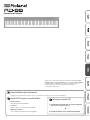 1
1
-
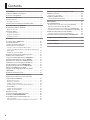 2
2
-
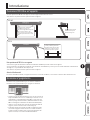 3
3
-
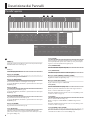 4
4
-
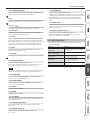 5
5
-
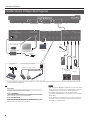 6
6
-
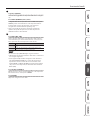 7
7
-
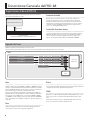 8
8
-
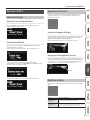 9
9
-
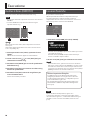 10
10
-
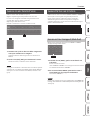 11
11
-
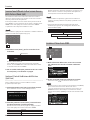 12
12
-
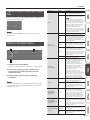 13
13
-
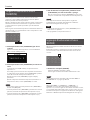 14
14
-
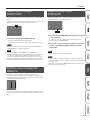 15
15
-
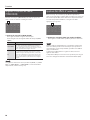 16
16
-
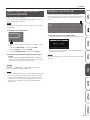 17
17
-
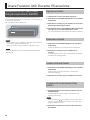 18
18
-
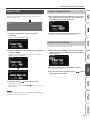 19
19
-
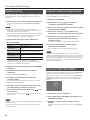 20
20
-
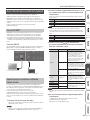 21
21
-
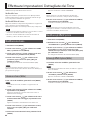 22
22
-
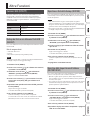 23
23
-
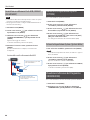 24
24
-
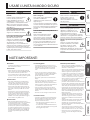 25
25
-
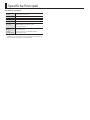 26
26
Roland RD-88 Manuale del proprietario
- Categoria
- Strumenti musicali
- Tipo
- Manuale del proprietario
Documenti correlati
-
Roland RD-88 Manuale del proprietario
-
Roland RD-700NX Manuale utente
-
Roland RD-300NX Manuale utente
-
Roland RD-700GX Manuale utente
-
Roland RD-2000 Manuale del proprietario
-
Roland RD-800 Manuale utente
-
Roland RD-700SX Manuale utente
-
Roland RD-700 Manuale utente
-
Roland RD-300SX Manuale utente
-
Roland Fantom 8 Manuale del proprietario